Mar 28, 2024 • Via : Solutions de Photo/Vidéo/Audio • Solutions éprouvées
Les ordinateurs sont des accessoires exceptionnels qui offrent de multiples fonctionnalités à leurs utilisateurs. En travaillant sur son ordinateur, l'utilisateur peut envisager de lire différentes vidéos sur son lecteur Windows Media. Bien que cela semble extrêmement simple, le processus est compliqué. Il peut arriver que vous rencontriez des problèmes lorsque vous lisez une vidéo sur votre PC Windows. Parmi ces problèmes, le 0xc00d36e5 est l'un des plus fréquents.
Cela se produit lorsque les fichiers vidéo ne sont pas lisibles, en raison de certains problèmes de système et de logiciel. L'article aborde les solutions qui peuvent être utilisées pour résoudre l'erreur " Elément illisible 0xc00d36e5 ".
Partie 1 : Pourquoi êtes-vous confronté à de telles erreurs lors de la lecture de vidéos sur PC ?
Avant d'aborder les solutions qui visent à résoudre le problème des vidéos illisibles sur votre PC Windows, il est important de comprendre les causes de ces problèmes. Nous aborderons ici les principales causes de l'erreur " Elément illisible 0xc00d36e5 ".
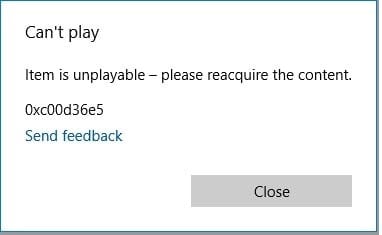
Fichier vidéo incomplet ou corrompu
La vidéo que vous avez téléchargée sur Internet ou exportée depuis un périphérique externe peut être incomplète. La vidéo n'est pas lue dans le lecteur multimédia avec des segments manquants, car elle est corrompue.
Problèmes liés au pilote
Votre ordinateur peut rencontrer des problèmes logiciels liés aux pilotes vidéos. Les pilotes peuvent être obsolètes, ce qui provoque des problèmes de lecture de vidéos sur votre lecteur multimédia.
Problèmes de compatibilité
Ce genre de problème est très souvent causé par l'incompatibilité des formats de fichiers. La vidéo que vous lisez sur votre bureau peut avoir un format de fichier qui n'est pas compatible avec votre lecteur multimédia.
Problèmes de matériel
Si vous transférez votre fichier vidéo à partir d'un lecteur USB ou d'un lecteur externe, il est possible qu'il soit endommagé ou corrompu. Cela peut provoquer l'erreur " Elément illisible 0xc00d36e5 " pour la vidéo.
Problèmes d'anti-virus
Avoir un logiciel anti-virus peut parfois vous poser problème. Ces logiciels peuvent vous empêcher inutilement d'ouvrir ces fichiers sur votre lecteur multimédia.
Astuces : Apprenez à corriger le code d'erreur Impossible de lire le fichier vidéo " : 232011
Partie 2 : 6 façons de résoudre le problème de l'erreur 0xc00d36e5 Element illisible.
Après avoir passé en revue les raisons efficaces qui provoquent l'erreur " Elément illisible 0xc00d36e5 " sur votre bureau, il est temps de découvrir les solutions qui peuvent efficacement la résoudre et vous permettre de lire la vidéo sur votre lecteur multimédia.
Solution 1 : Lire avec le lecteur VLC Media Player
Changer votre lecteur multimédia de Windows Media Player peut être la solution la plus rapide et la plus efficace pour résoudre ces problèmes. Si votre vidéo n'est pas lue par le lecteur multimédia par défaut de votre PC Windows, vous pouvez utiliser d'autres lecteurs tels que VLC. VLC Media Playerest un lecteur multimédia à code source ouvert qui offre de multiples fonctionnalités, très élaborées et impressionnantes comparativement à d'autres lecteurs multimédia.
Ce lecteur vidéo vous permet essentiellement de lire gratuitement toutes sortes de formats de fichiers vidéo. En outre, vous pouvez utiliser différents codecs et optimiseurs vidéo pour obtenir de meilleurs résultats. Suivez ces étapes pour lire la vidéo illisible à l'aide de VLC Media Player :
Étape 1 : Téléchargez et installez le lecteur multimédia gratuit VLC sur votre ordinateur et ouvrez-le. Une fois ouvert, cliquez sur " Média " pour accéder à un menu déroulant. Vous devez sélectionner l'option " Ouvrir un fichier " pour importer la vidéo.
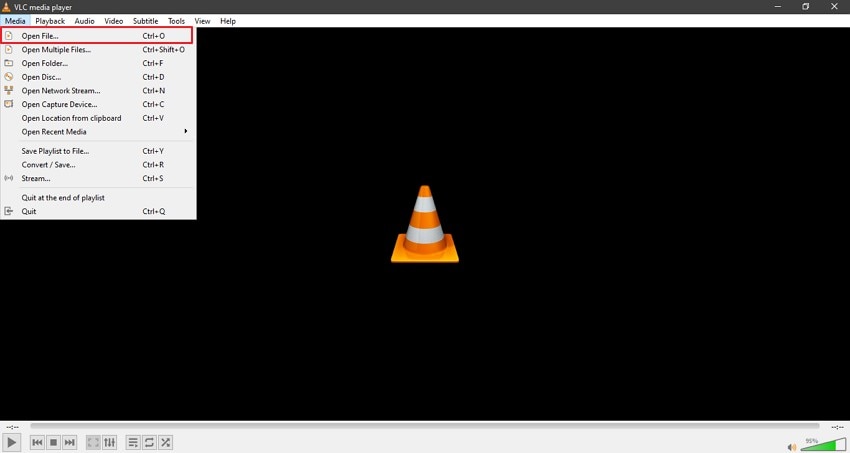
Étape 2 : Retrouvez la vidéo sur votre bureau et ajoutez-la au lecteur multimédia. VLC le lira facilement
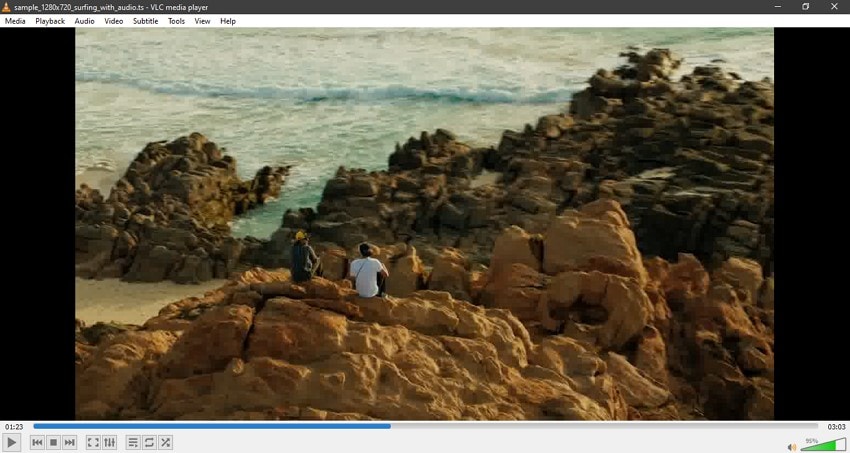
Solution 2 : Transférez des fichiers à partir de périphériques de stockage
Il y a de fortes chances que les fichiers que vous lisez sur le lecteur multimédia se trouvent sur un périphérique de stockage externe qui a des problèmes matériels. Si la connexion est défectueuse, l'erreur " Elément illisible 0xc00d36e5 " s'affiche sur votre écran. Pour y remédier, il vous suffit de transférer vos fichiers des périphériques de stockage vers des disques compatibles sur votre bureau. For this, look into the following steps :
Étape 1 : Ouvrez " Explorateur de fichiers " sur votre bureau et recherchez le lecteur externe dans le panneau gauche de la fenêtre. Cliquez dessus pour ouvrir le lecteur.
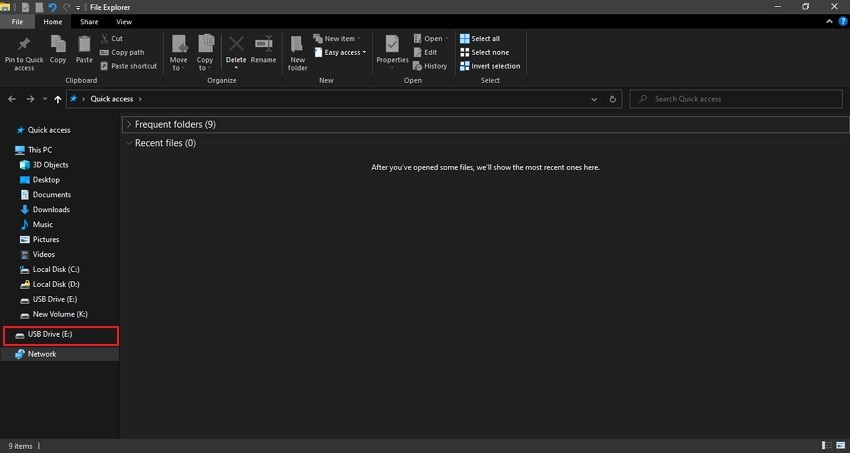
Étape 2 : En affichant le lecteur, vous devez trouver la vidéo à lire. Après avoir trouvé la vidéo, sélectionnez-la et choisissez l'option " Déplacer vers " dans les options de l'onglet " Fichier ".
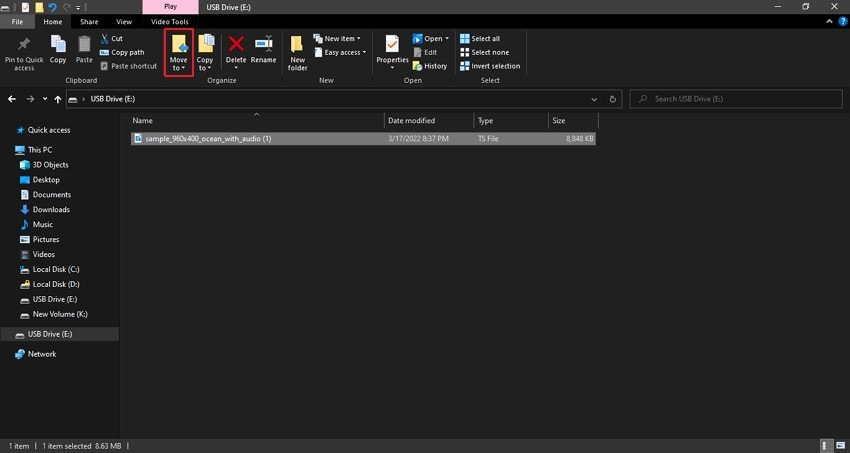
Étape 3 : Sélectionnez l'option " Choisir l'emplacement " dans le menu déroulant. Une nouvelle fenêtre s'ouvre dans laquelle vous pouvez sélectionner l'emplacement approprié du fichier. Cliquez sur " Déplacer " lorsque vous avez terminé de sélectionner l'emplacement.
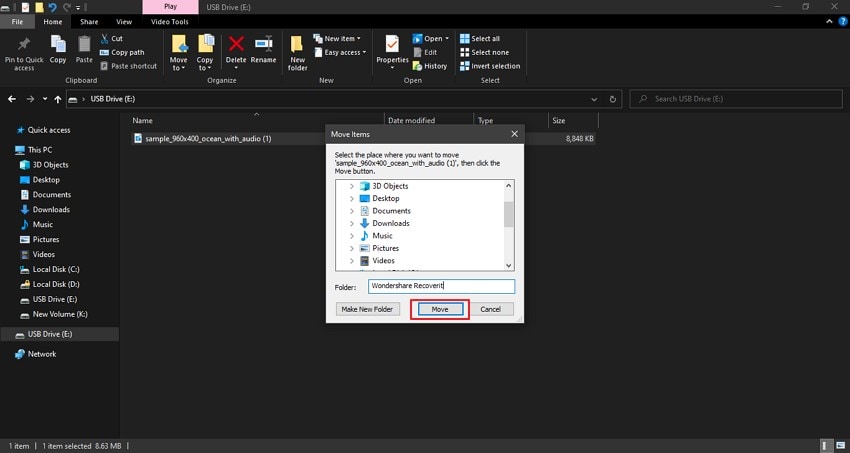
Solution 3 : Convertir le format du fichier vidéo
Une des principales raisons pour lesquelles un fichier vidéo ne fonctionne pas sur votre bureau est le format du fichier. Dans de telles conditions, il est indispensable de trouver un convertisseur vidéo qui puisse rapidement convertir vos fichiers en haute qualité. Wondershare UniConverteroffre le meilleur cadre pour ce type d'opérations. Ce logiciel de conversion vidéo propose plusieurs formats de fichiers avec une accélération complète du processeur graphique pour des résultats rapides.
Suivez les étapes de conversion des fichiers ci-dessous pour améliorer la qualité de vos vidéos lors de la conversion avec Wondershare UniConverter :
Étape 1 : Installez le logiciel officiel de Wondershare UniConverter sur votre bureau. Lancez-le et sélectionnez l'onglet " Convertisseur " dans le panneau gauche de la fenêtre.
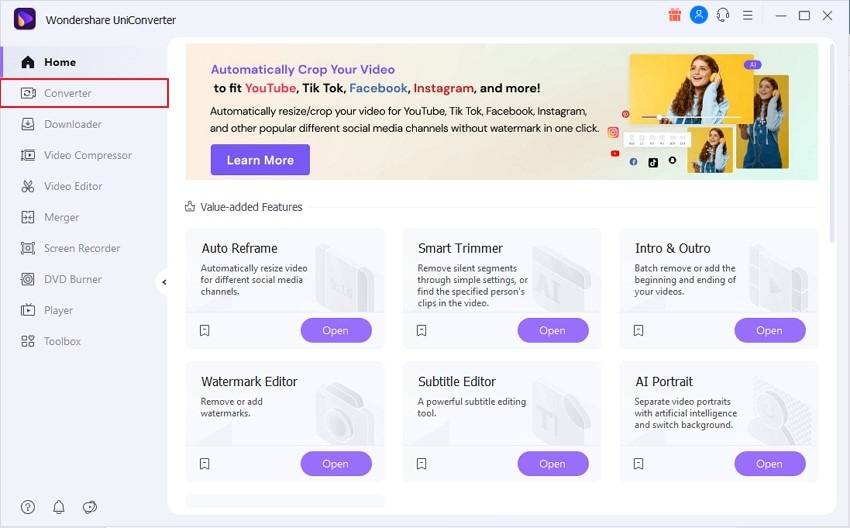
Étape 2 : Cliquez sur le bouton " Ajouter des fichiers " ou faites glisser les fichiers que vous souhaitez convertir.
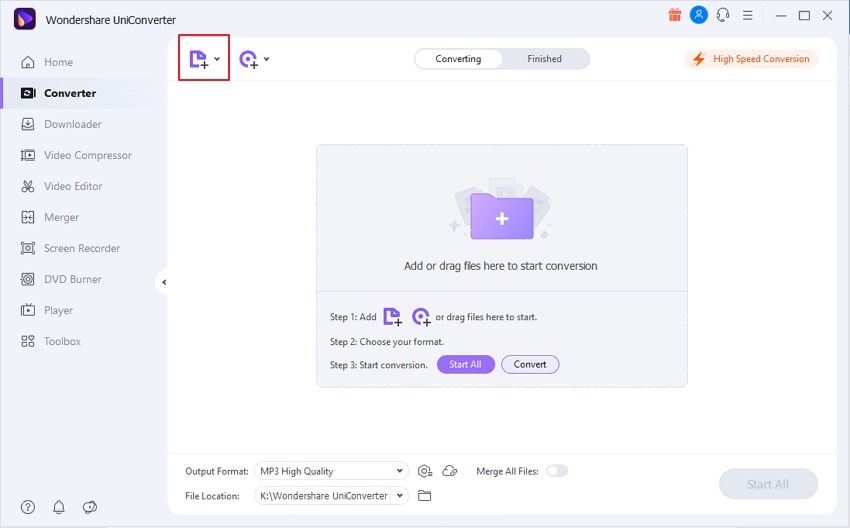
Étape 3 : Une fois que vous avez ajouté les fichiers, sélectionnez le " Format de sortie " dans lequel vous souhaitez convertir le fichier. Définissez l'emplacement du fichier et appuyez sur " Convertir " pour convertir votre fichier vidéo avec succès.
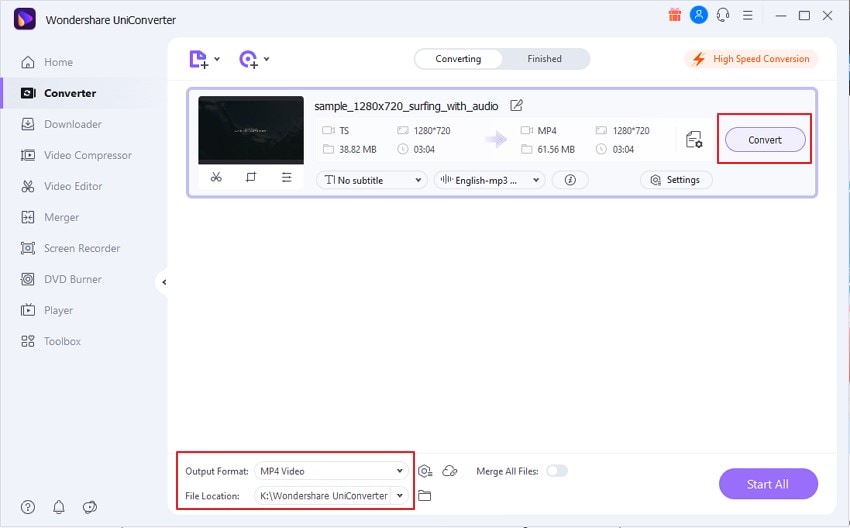
Solution 4 : Exécuter un scan SFC
Il est possible que vos fichiers vidéos soient corrompus et que l'erreur " Elément illisible 0xc00d36e5 " s'affiche sur votre bureau. Pour y remédier, vous pouvez configurer un scan SFC pour trouver la solution à ce problème. Le processus analyse et remplace les fichiers manquants, corrompus ou modifiés dans vos fichiers.
Grâce à l'invite de commande, vous pouvez facilement lancer une analyse de votre appareil et trouver la solution au problème de vidéo illisible. Suivez les étapes ci-dessous pour que cela fonctionne correctement :
Étape 1 : Vous devez appuyer sur la touche " Windows + R " pour ouvrir la boîte de dialogue " Exécuter " sur l'écran. Saisissez ensuite " cmd " pour ouvrir l'invite de commande de l'administrateur.
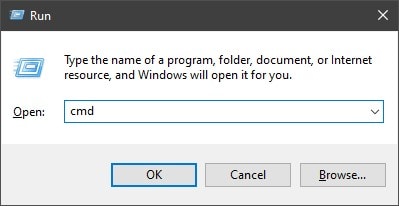
Étape 2 : Tapez la commande " sfc/scannow " dans la fenêtre et appuyez sur le bouton " Enter " pour lancer le scan SFC sur votre bureau. Une fois l'analyse terminée, redémarrez l'appareil et vérifiez si votre vidéo fonctionne parfaitement ou non.
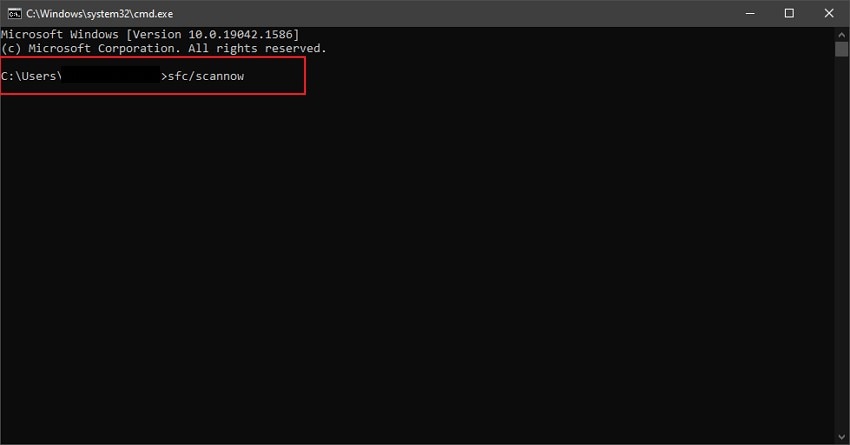
Solution 5 : mettez à jour les pilotes de votre ordinateur.
Hormis les défaillances de la vidéo, il se peut que les pilotes graphiques de votre ordinateur soient obsolètes. Vous pouvez facilement résoudre ce problème en mettant à jour les pilotes de l'appareil. Suivez les étapes décrites ci-dessous :
Étape 1 : Naviguez vers l'icône " Recherche " de votre barre de tâches et tapez " Gestionnaire de périphériques " pour le rechercher et l'ouvrir.
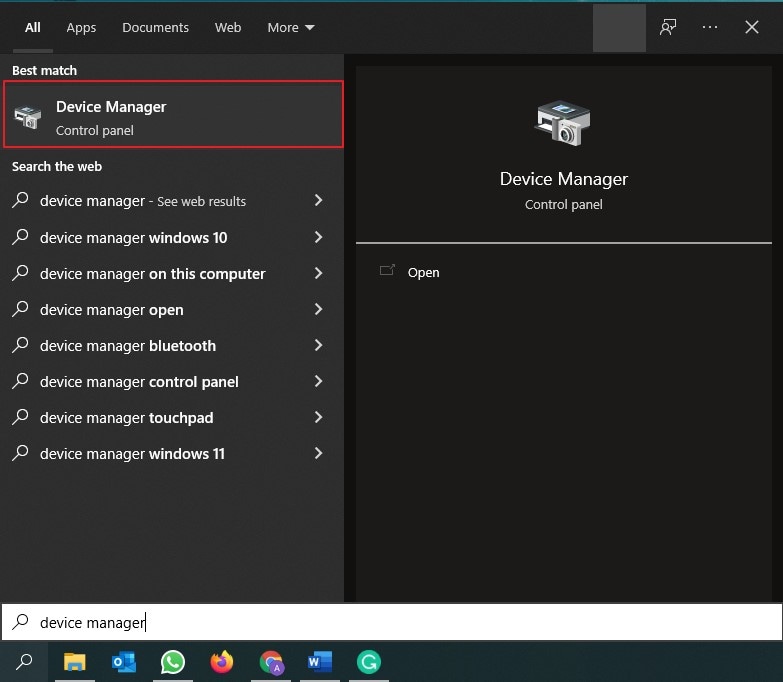
Étape 2 : Une fois ouvert, cherchez dans la liste des pilotes et trouvez les " Adaptateurs d'affichage " dans la liste fournie pour ouvrir les pilotes d'affichage installés sur votre ordinateur.
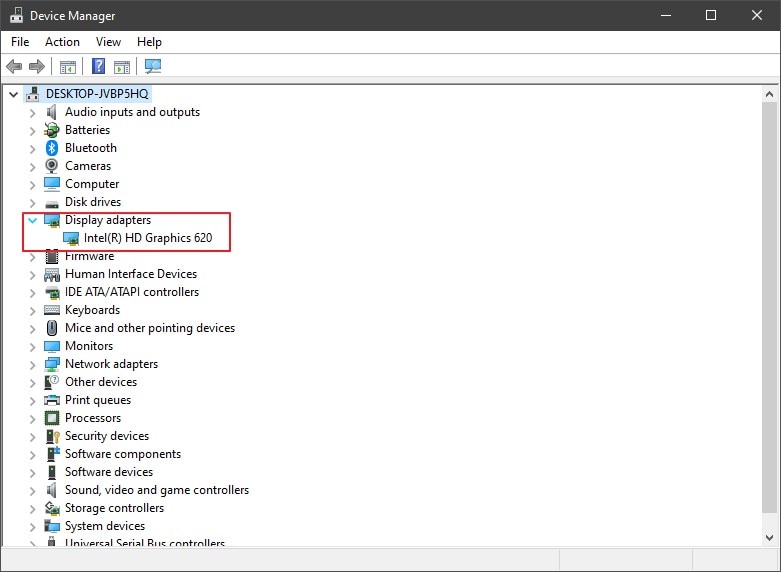
Étape 3 : Sélectionnez votre pilote graphique et faites un clic droit dessus pour afficher différentes options. Sélectionnez " Mettre à jour le pilote " et suivez les instructions à l'écran pour automatiquement mettre vos pilotes à jour. La vidéo peut alors être lue facilement.
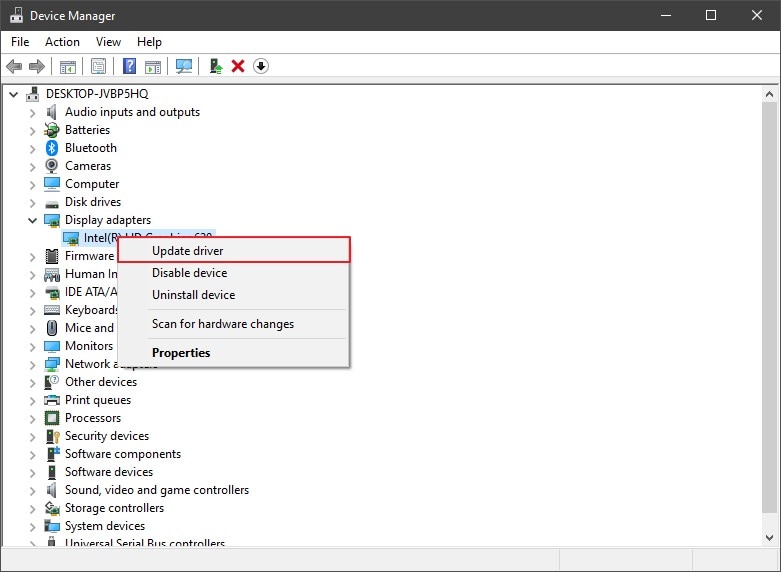
Solution 6 : Utilisez Wondershare Recoverit pour réparer les fichiers
Les fichiers corrompus et illisibles peuvent être facilement réparés avec Wondershare Recoverit. Il est doté d'une interface exceptionnelle et d'outils avancés pour la réparation des fichiers vidéo. Si vous avez un fichier qui affiche l'erreur " Elément illisible 0xc00d36e5 " sur votre bureau, pensez à utiliser Wondershare Recoverit pour y remédier.
Grâce aux différentes options de récupération disponibles sur votre appareil, vous pouvez facilement configurer et régler la procédure. Pour un traitement rapide en appliquant des méthodes de récupération élémentaires, vous pouvez essayer la fonction " Réparation rapide ". Cependant, si la vidéo est très endommagée et présente des défauts, vous devrez peut-être utiliser la fonctionnalité "Réparation avancée" avec un échantillon de vidéo pour des résultats efficaces. Pour comprendre en détail la procédure de réparation, suivez les étapes suivantes :
Étape 1 : Ouvrir et importer un fichier
Puisque vous récupérez un fichier vidéo corrompu, lancez Wondershare Recoverit après l'avoir téléchargé. Sélectionnez " Réparer la vidéo corrompue " dans les options disponibles. Cliquez sur le bouton " Ajouter une vidéo " et parcourez les fichiers à réparer.
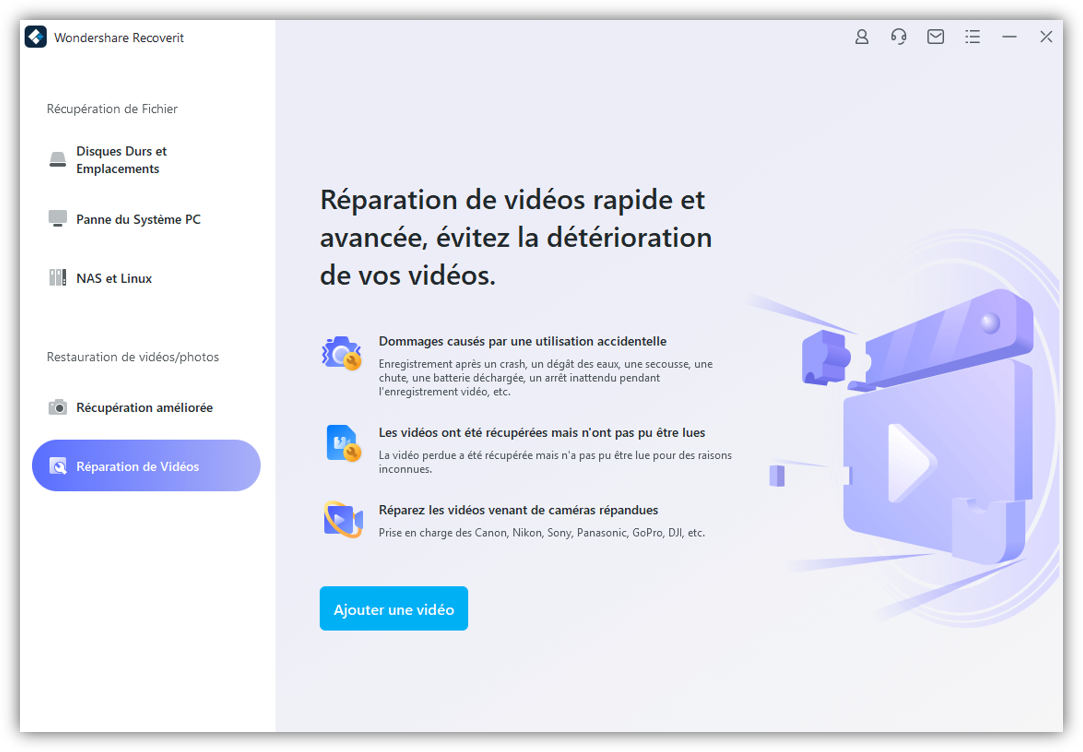
Étape 2 : Réparer des fichiers vidéo
Une fois que vous avez importé la vidéo sur l'interface, cliquez sur " Réparer " pour lancer le processus. Le processus prend un certain temps et affiche ensuite une invite pour terminer la réparation.
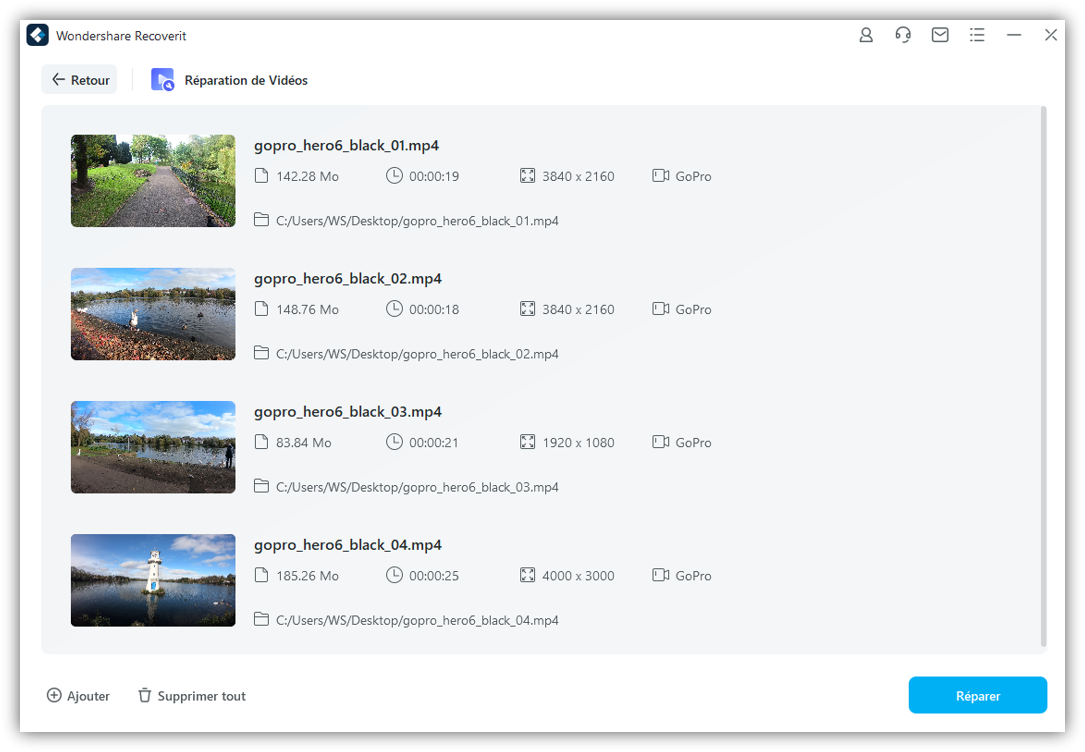
Étape 3 : Réparation avancée de votre vidéo
Si la vidéo ne se répare pas avec la méthode de " réparation rapide ", vous devez choisir l'option de " réparation avancée ". Ajoutez un échantillon de vidéo correspondant au format du fichier vidéo et cliquez sur " Réparer " pour exécuter le processus.
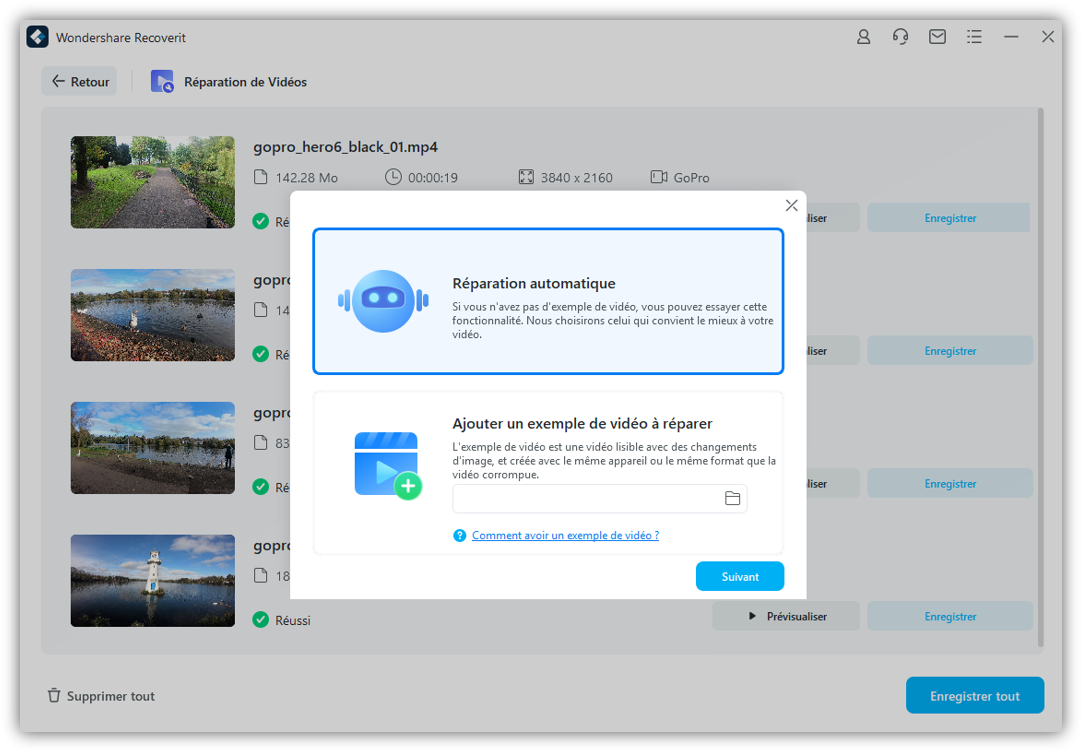
Étape 4 : Aperçu et enregistrement
Aperçu des fichiers vidéo réparés. Si vous êtes satisfait, cliquez sur le bouton " Enregistrer " pour sauvegarder la vidéo à l'endroit que vous avez indiqué sur le bureau.
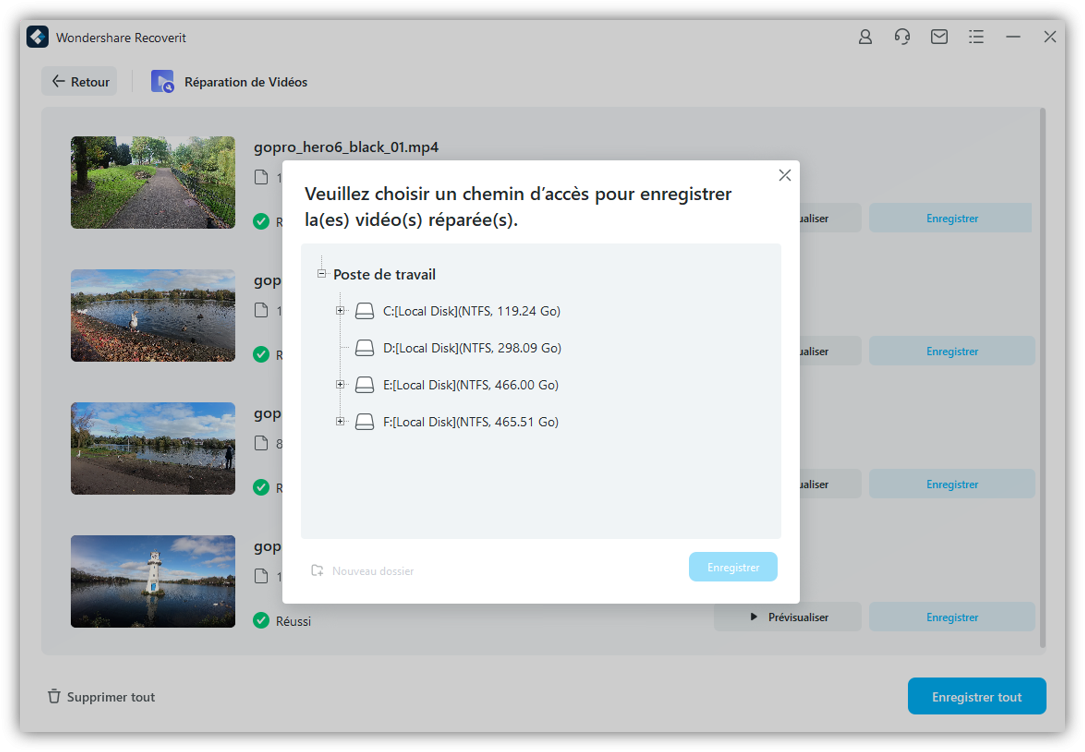
Conclusion
Cet article a résolu définitivement l'erreur " Elément illisible 0xc00d36e5 " sur votre bureau. Pour résoudre ce problème, consultez la liste des solutions ci-dessous et corrigez l'erreur afin de lire votre vidéo.
Solutions de Photo/Vidéo/Audio
- Récupérer & Réparer Photos
- Récupérer Photos Supprimées Instagram
- Récupérer Photos Supprimées d'Ordinateur
- Retrouver Photos Supprimées de Nokia Lumia
- Retrouver Photos de drone DJI
- Récupérer & Réparer Vidéos
- Résoudre Erreur 0xc00d36c4
- Récupérer Vidéos supprimées
- Réparer Fichier MP4
- Le Meilleur Logiciel de Réparation Vidéo
- Récupérer & Réparer Audios
- Récupérer & Réparer Caméras
Recoverit






Yvette Bonnet
chief Editor